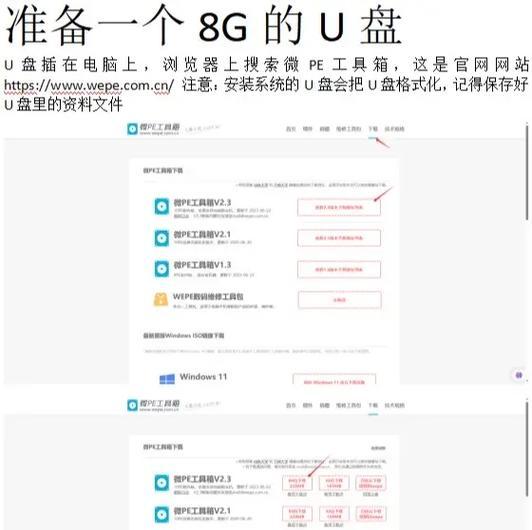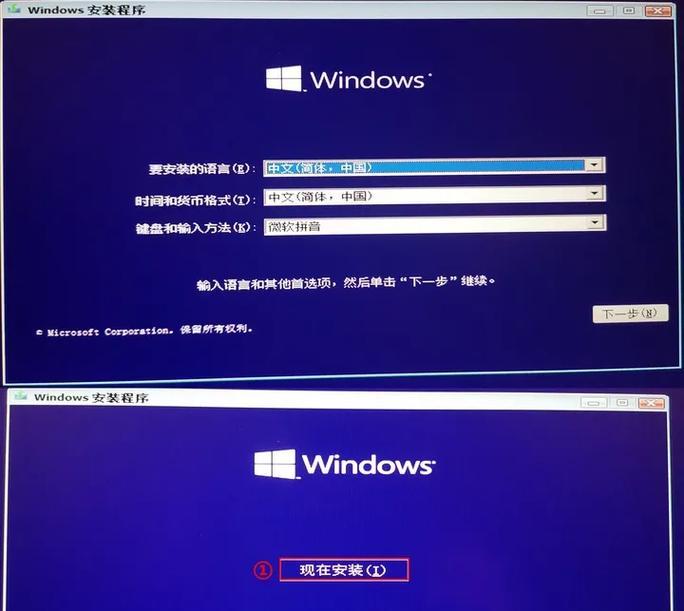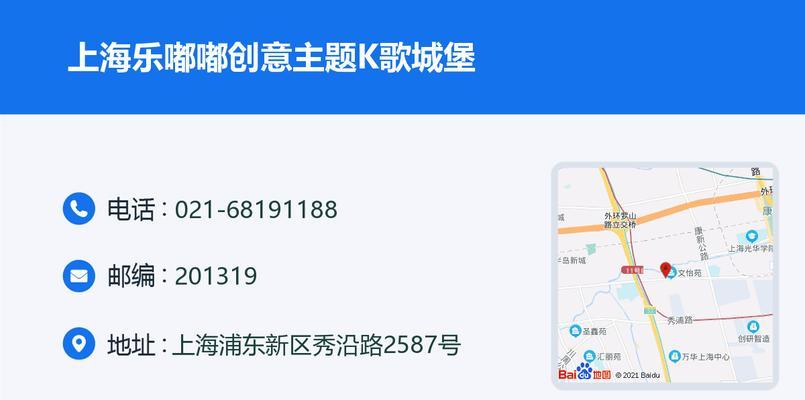随着时间的推移,电脑系统可能变得越来越缓慢,软件也可能变得不稳定。如果你正面临这些问题,那么使用U盘重装系统就是一个简单而有效的解决方法。本文将为您详细介绍如何使用U盘重装系统的步骤和注意事项。
1.检查U盘空间:确保你选择的U盘容量至少为8GB,以便能够存储所需的系统文件和程序。
2.备份重要文件:在开始重装系统之前,务必备份所有重要文件和数据,因为系统重装将会清空硬盘中的所有内容。
3.下载系统镜像:根据你想要安装的操作系统,从官方网站或其他可信来源下载相应的系统镜像文件,并确保选择与你电脑兼容的版本。
4.创建U盘启动盘:使用专业的U盘启动盘制作工具(如Rufus、WinToUSB等),将下载好的系统镜像写入U盘中。
5.修改BIOS设置:在开机时按下相应键进入BIOS设置界面,并设置U盘为启动选项的第一选择。
6.重启电脑:保存BIOS设置后,重启电脑,系统会自动从U盘启动。
7.选择系统安装方式:在启动界面中选择"新安装"或"清空硬盘并安装"等选项,进入系统安装界面。
8.安装过程:按照系统安装界面的提示,选择安装语言、时间和键盘布局等选项,并点击"下一步"开始安装过程。
9.硬盘分区:如果你想要对硬盘进行分区,可以在此步骤中进行设置。否则,选择直接安装到C盘。
10.等待安装完成:系统安装过程可能需要一些时间,请耐心等待,不要中途强行关机。
11.设置个人信息:安装完成后,根据系统提示,设置个人用户名、密码等信息。
12.安装驱动程序:一旦系统安装完成,你需要安装相关的驱动程序以确保硬件设备的正常工作。
13.更新系统和软件:在完成驱动程序安装后,及时更新系统和其他软件,以确保最新的补丁和功能。
14.恢复备份文件:在重装系统后,通过之前备份的文件,将重要数据和文件恢复到电脑中。
15.安装常用软件:根据自己的需求,安装常用的软件和工具,使电脑恢复到你所期望的状态。
使用U盘重装系统可以轻松解决电脑系统缓慢和软件不稳定的问题。只需几个简单的步骤,你就能让电脑焕然一新。记住备份重要文件、选择合适的系统镜像、正确设置U盘启动,并按照安装界面的提示进行操作。最后别忘了安装驱动程序、更新系统和软件、恢复备份文件以及安装常用软件,让你的电脑重获新生!